如何取消win10电脑中的更新并关机选项
我们在win10电脑上关机的时候,发现有时会显示更新并关机的选项,不希望更新,该怎么取消呢?今天就跟大家介绍一下如何取消win10电脑中的更新并关机选项的具体操作步骤。
1. 首首先打开电脑,进入桌面,点击左下角的开始图标,在打开的菜单中,点击左下方的齿轮图标,进入设置。

2. 在打开的设置页面,找到下方的更新与安全选项,在打开的Windows更新页面,点击下方的高级选项。

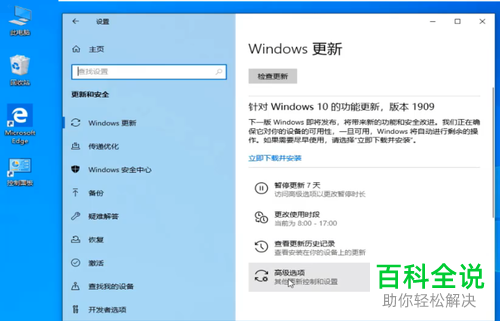
3. 然后将自动更新和更新通知选项下方的开关全部关闭,最后,点击左下角的开始图标,在打开的菜单中,点击关机图标,就可以看到没有更新并关机选项了。
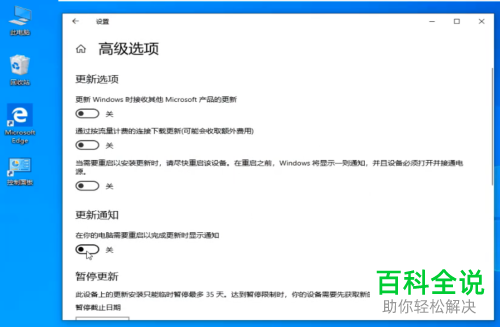
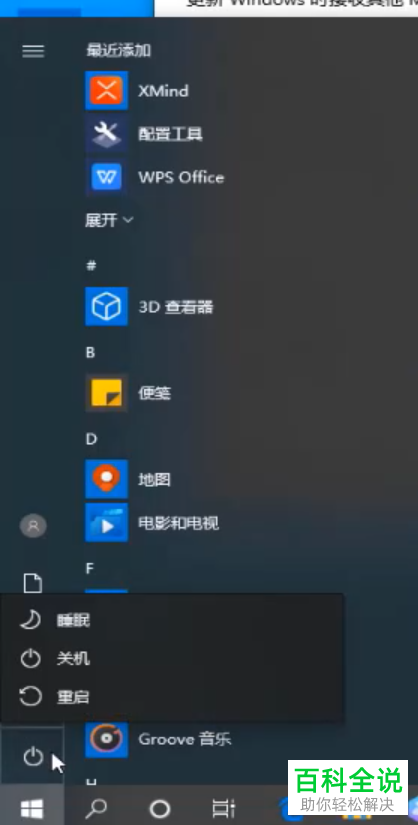
以上就是如何取消win10电脑中的更新并关机选项的具体操作步骤。
赞 (0)

